新电脑第一次如何装win11系统?石大师重装系统步骤
新电脑第一次如何装win11系统?windows11系统是当下最新也是很多用户体验的操作系统,很多用户新电脑没有预装系统也想直接安装win11系统,那第一次应该怎么安装呢?借助石大师装机工具,可以轻松操作,来看下具体的步骤教程吧。
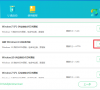
更新日期:2022-05-19
来源:系统部落
新电脑第一次装win11系统怎么安装?很多用户安装win11系统都是使用win10系统进行升级更新的,那么如果使用新电脑的应该怎么安装win11系统呢?小编推荐使用系统之家一键重装工具,轻松进行win11系统的安装,一起来看下具体的教程吧。
新电脑第一次装win11系统怎么安装?
1、进行系统安装之前,建议关闭第三方安全软件,避免对安装过程产生影响,然后打开系统之家装机工具,软件会进行提示,仔细阅读后,点击我知道了进入工具。
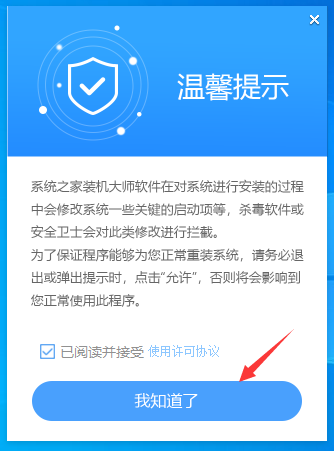
2、进入工具后,工具会自动检测当前电脑系统的相关信息,点击下一步。
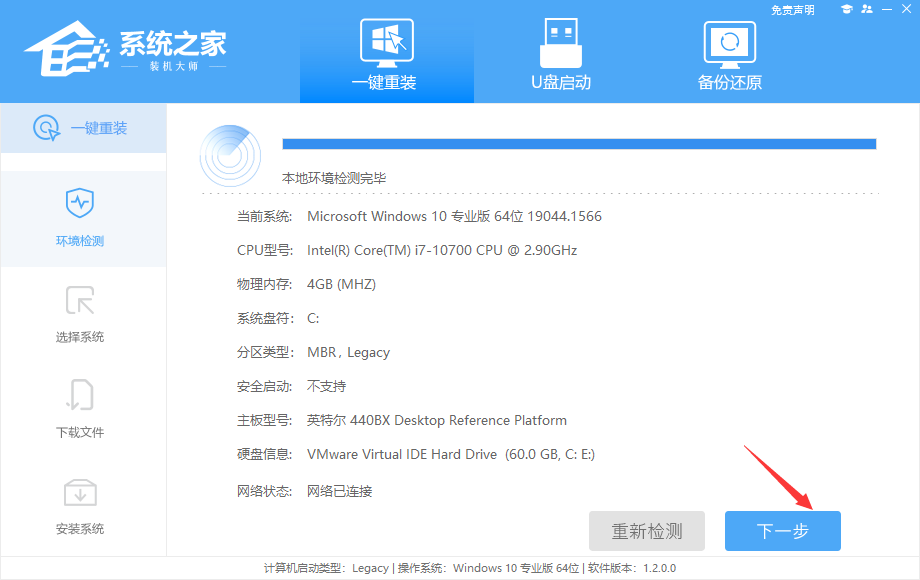
3、进入界面后,用户可根据提示选择安装Windows11 64位系统。注意:灰色按钮代表当前硬件或分区格式不支持安装此系统。
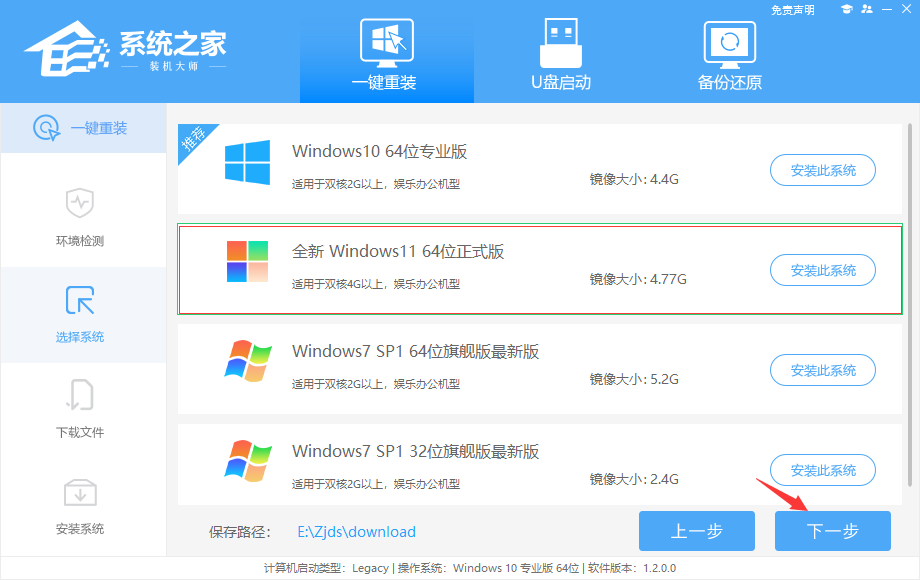
4、选择好系统后,等待PE数据和系统的下载。
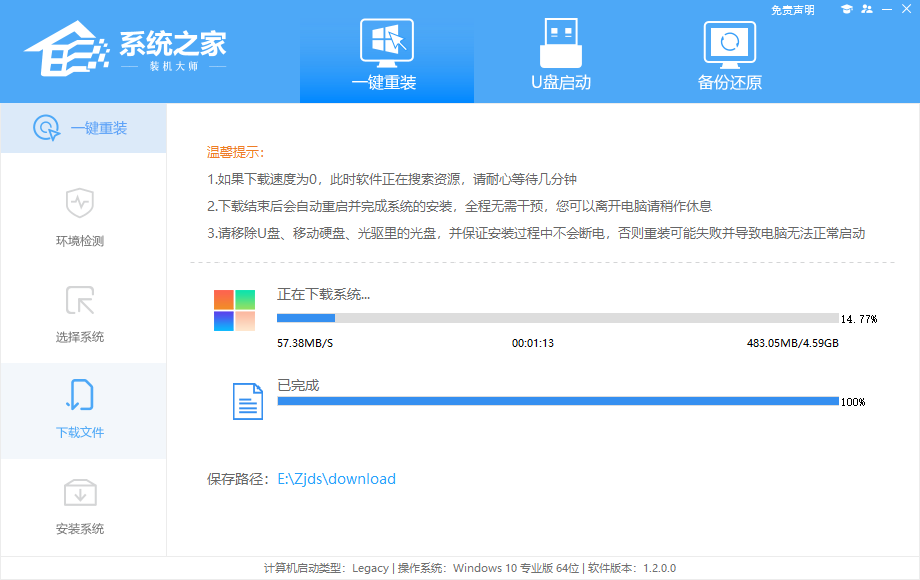
5、下载完成后,系统会自动重启系统。
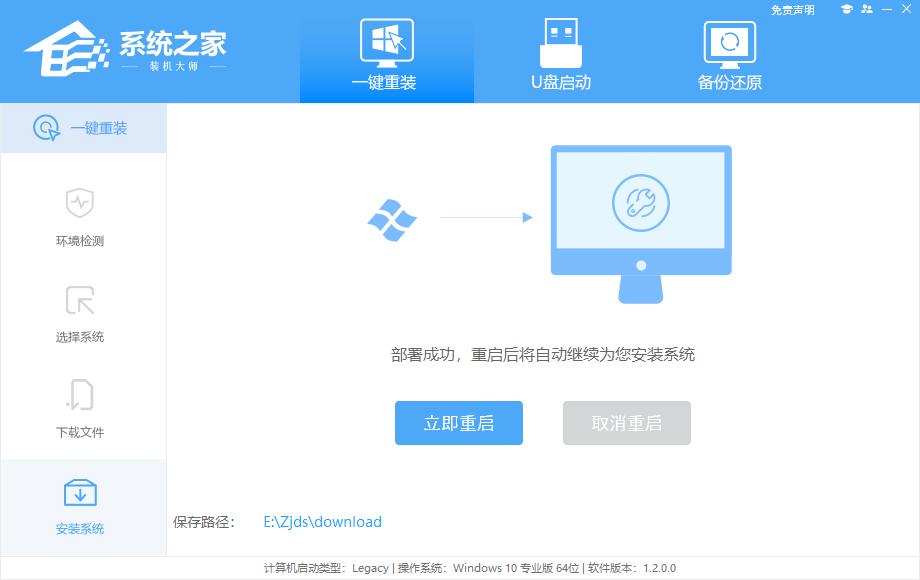
6、重启系统后,系统会默认进入PE环境,进入后,系统将会自动进行备份还原,等待完成。
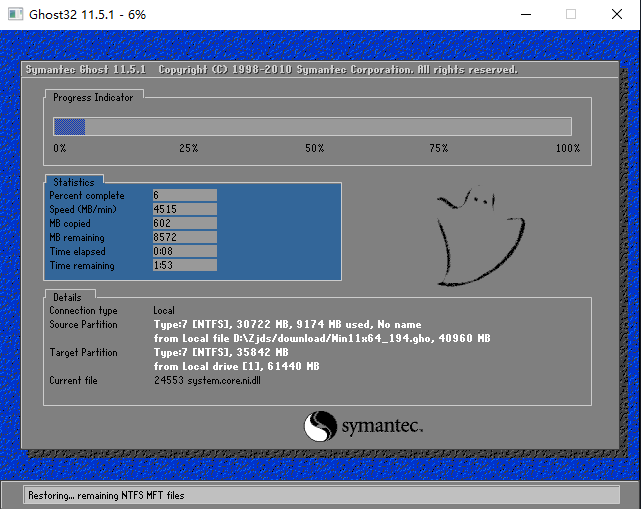
7、系统备份还原完成后,会开始系统自动安装,安装完成自动重启后即可进入系统。
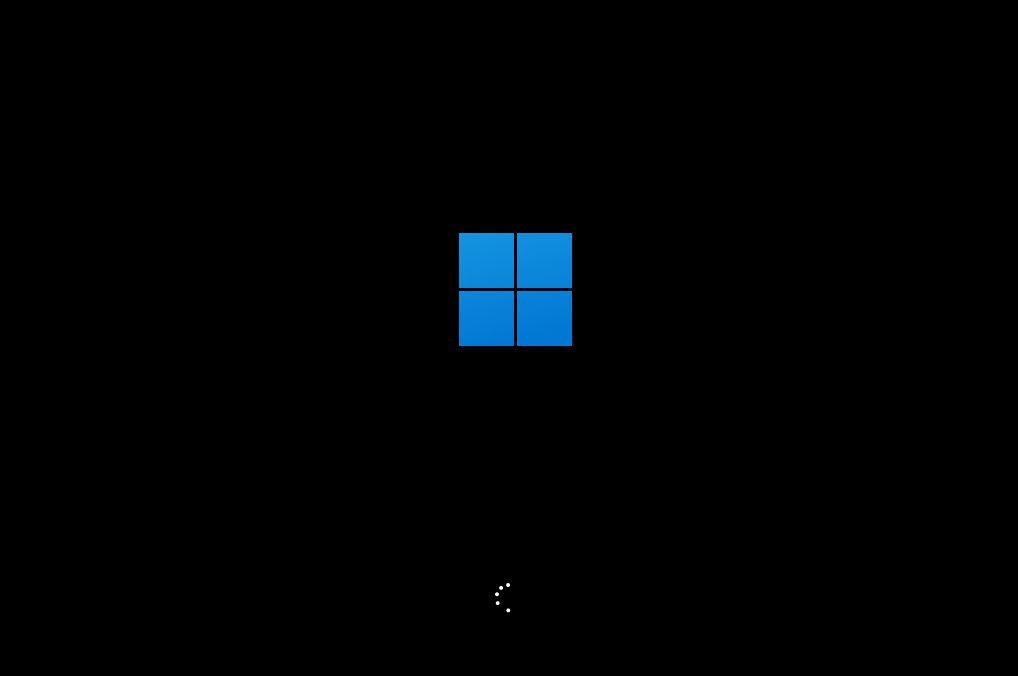
新电脑第一次如何装win11系统?石大师重装系统步骤
新电脑第一次如何装win11系统?windows11系统是当下最新也是很多用户体验的操作系统,很多用户新电脑没有预装系统也想直接安装win11系统,那第一次应该怎么安装呢?借助石大师装机工具,可以轻松操作,来看下具体的步骤教程吧。
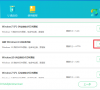
雷神911PlusR笔记本重装win11系统教程
雷神911PlusR是一款商务办公笔记本电脑,采用了amd ryzen 9 5000系列处理器以及发烧级核芯显卡,能够让用户们有着不错的办公体验,那么雷神911PlusR笔记本怎么重装win11系统呢?下面为大家介绍雷神911PlusR笔记本重装win11系统的操作方法。

联想扬天 威6-14锐龙版笔记本重装win11系统教程
联想扬天 威6-14锐龙版是一款商用型办公笔记本电脑,这款电脑采用了amd ryzen 5 4000系列处理器以及性能级独立显卡,能够让用户们有着不错的办公体验,那么联想扬天 威6-14锐龙版笔记本如何重装win11系统呢?下面为大家介绍联想扬天 威6-14锐龙版笔记本重装win11系统的操作教程。

雷蛇灵刃17笔记本安装win11系统教程
雷蛇灵刃17是一款深受广大用户们喜爱的游戏影音笔记本电脑,采用了intel第十二代酷睿i7处理器以及发烧级核芯显卡,能够让用户们有着不错的游戏体验,那么雷蛇灵刃17笔记本怎么安装win11系统呢?下面为大家分享雷蛇灵刃17笔记本安装win11系统的操作方法。

惠普光影精灵8Victus 锐龙版笔记本安装win11系统教程
惠普光影精灵8Victus 锐龙版是一款家用型笔记本电脑,这款电脑搭载了amd ryzen 5 6000系列处理器以及性能级核芯显卡,能够让用户们有着不错的办公体验,那么惠普光影精灵8Victus 锐龙版笔记本怎么安装win11系统呢?今天为大家分享惠普光影精灵8Victus 锐龙版笔记本安装win11系统的操作教程。

机械师F117 7Plus黑幽灵笔记本安装win11系统教程
机械师F117 7Plus黑幽灵是一款深受广大用户们喜爱的游戏型便携笔记本电脑,采用了intel第十一代酷睿i7处理器以及发烧级独立显卡,能够让用户们有着不错的游戏体验,那么机械师F117 7Plus黑幽灵笔记本如何安装win11系统呢?下面为大家介绍机械师F117 7Plus黑幽灵笔记本安装win11系统的操作教程。

红米Book 14 Ⅱ笔记本重装win11系统教程
红米Book 14 Ⅱ是一款商用办公笔记本电脑,这款电脑搭载了intel 第10代酷睿i5处理器以及性能级独立显卡,能够满足用户们日常办公使用需求,那么红米Book 14 Ⅱ笔记本如何重装win11系统呢?下面为大家分享红米Book 14 Ⅱ笔记本重装win11系统的操作教程。

神舟战神Z9-CU笔记本u盘安装win11系统教程
神舟战神Z9-CU笔记本是一款游戏型便携笔记本电脑,其采用了intel第十代酷睿i7处理器以及发烧级独立显卡,能够满足用户们日常娱乐使用需求,那么神舟战神Z9-CU笔记本怎么安装win11系统呢?下面为大家介绍神舟战神Z9-CU笔记本安装win11系统的操作方法。

惠普EliteBook 645 G9笔记本安装win11系统教程
惠普EliteBook 645 G9是一款商务型办公笔记本电脑,采用了amd ryzen 5 5000系列处理器以及性能级核芯显卡,能够满足用户们日常办公使用需求,那么惠普EliteBook 645 G9笔记本如何安装win11系统呢?今天为大家分享惠普EliteBook 645 G9笔记本安装win11系统的操作方法。

戴尔Latitude 5430笔记本安装win11系统教程
戴尔Latitude 5430是一款深受广大用户们喜爱的商用办公笔记本电脑,采用了intel第十二代酷睿i5处理器以及性能级独立显卡,能够满足用户们日常办公使用需求,那么戴尔Latitude 5430笔记本怎么安装win11系统呢?今天为大家介绍戴尔Latitude 5430笔记本安装win11系统的操作方法。

ThinkBook 13x笔记本安装win11系统教程
ThinkBook 13x是一款商用办公笔记本电脑,这款电脑搭载了英特尔第12代酷睿i5处理器以及性能级独立显卡,能够满足用户们日常办公使用需求,那么ThinkBook 13x笔记本如何安装win11系统呢?下面为大家分享ThinkBook 13x笔记本安装win11系统的操作教程。

LG gram 17笔记本一键安装win11系统教程
LG gram 17是一款娱乐影音笔记本电脑,采用了intel第十二代酷睿i5处理器以及发烧级核芯显卡,能够满足用户们日常娱乐使用需求,那么LG gram 17笔记本怎么一键安装win11系统呢?今天为大家分享LG gram 17笔记本一键安装win11系统的操作教程。

戴尔灵越13 Pro笔记本安装win11系统教程
戴尔灵越13 Pro是一款商用办公笔记本电脑,这款电脑搭载了英特尔第13代酷睿i5处理器以及发烧级独立显卡,能够满足用户们日常办公使用需求,那么戴尔灵越13 Pro笔记本如何安装win11系统呢?今天为大家分享戴尔灵越13 Pro笔记本安装win11系统的操作教程。

Razer 灵刃17专业版笔记本安装win11系统教程
Razer 灵刃17专业版是一款娱乐型便携笔记本电脑,采用了intel第十代酷睿i7处理器以及性能级核芯显卡,能够满足用户们日常娱乐使用需求,那么Razer 灵刃17专业版笔记本怎么安装win11系统呢?今天为大家介绍Razer 灵刃17专业版笔记本安装win11系统的操作方法。

惠普星 14 青春版笔记本安装win11系统教程
惠普星 14 青春版是一款商用办公笔记本电脑,这款电脑采用了英特尔第11代酷睿i5处理器以及发烧级核芯显卡,能够满足用户们日常办公使用需求,那么惠普星 14 青春版笔记本如何安装win11系统呢?下面为大家分享惠普星 14 青春版笔记本安装win11系统的操作教程。
